
В этом руководстве будет показан процесс замены текстуры Свитера.
Преамбула
Список программ:
UABEA — https://github.com/nesrak1/UABEA/releases
1. Экспорт текстуры
Откройте Asset Studio и выберите файл ассета (.assets). В нашем примере мы будем открывать sharedassets0.assets.
Далее мы должны выбрать тип файлов на Texture2D:
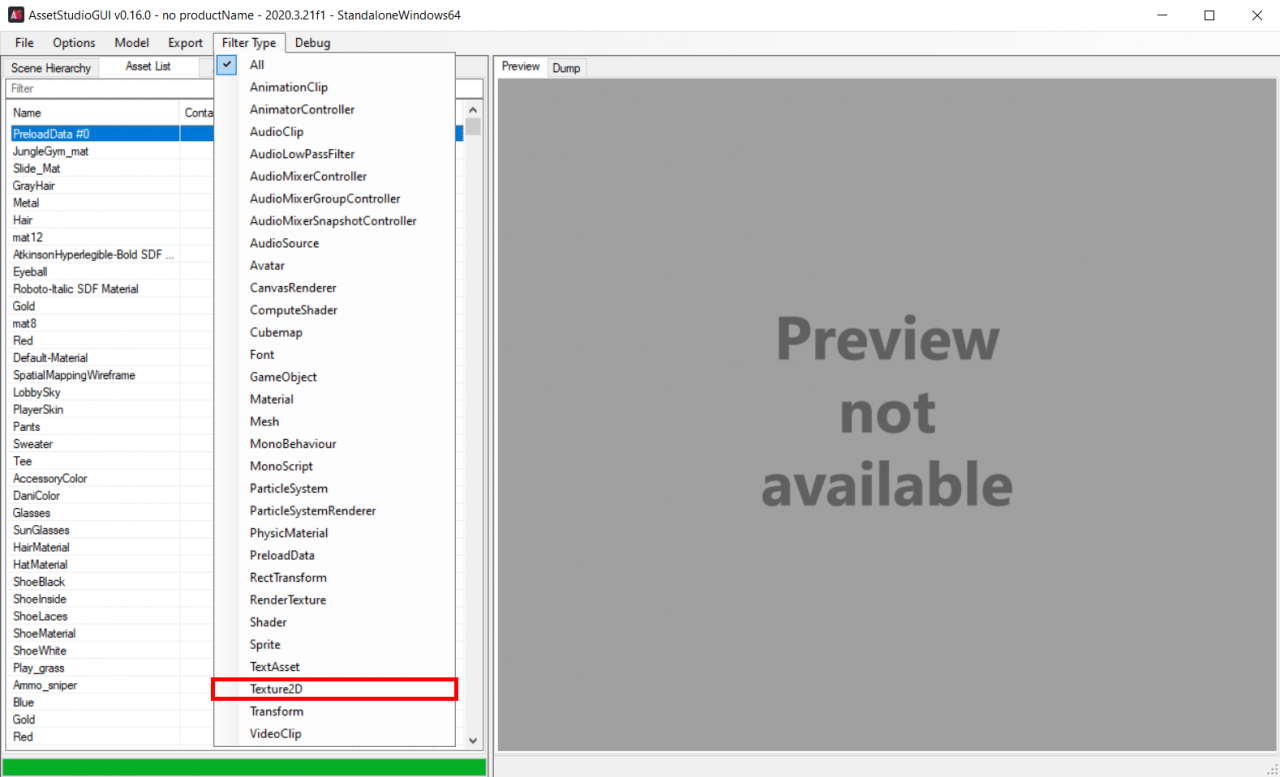 ⠀
⠀
Теперь нам надо найти текстуру пишем в поисковик слово Texture.
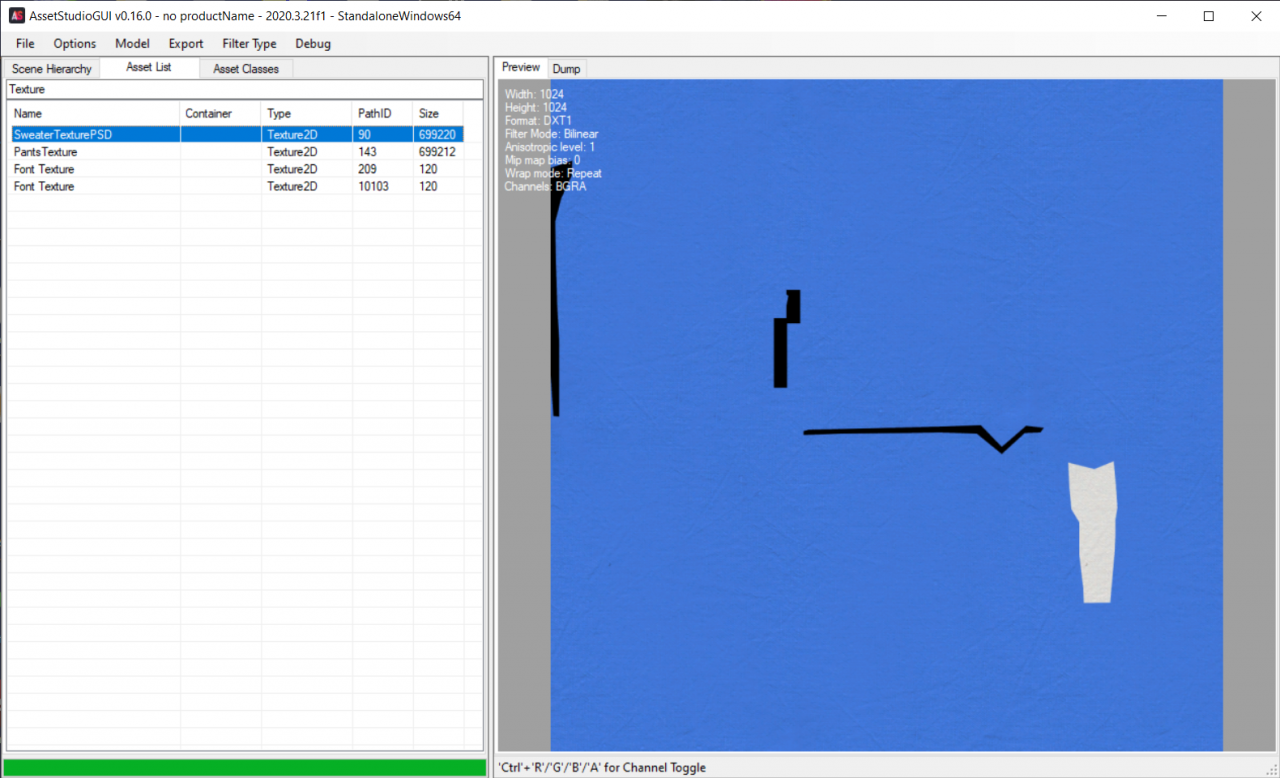 ⠀
⠀
Когда текстура найдена, нажимаем Правой кнопкой мыши на неё. Затем нажимаем “Export selected assets”.
2. Редактирование текстуры
Лично я использовал Adobe Photoshop.
3. Импорт текстуры
Откройте UABEA и выберите соответствующий ассет.
Далее воспользуйтесь поиском:
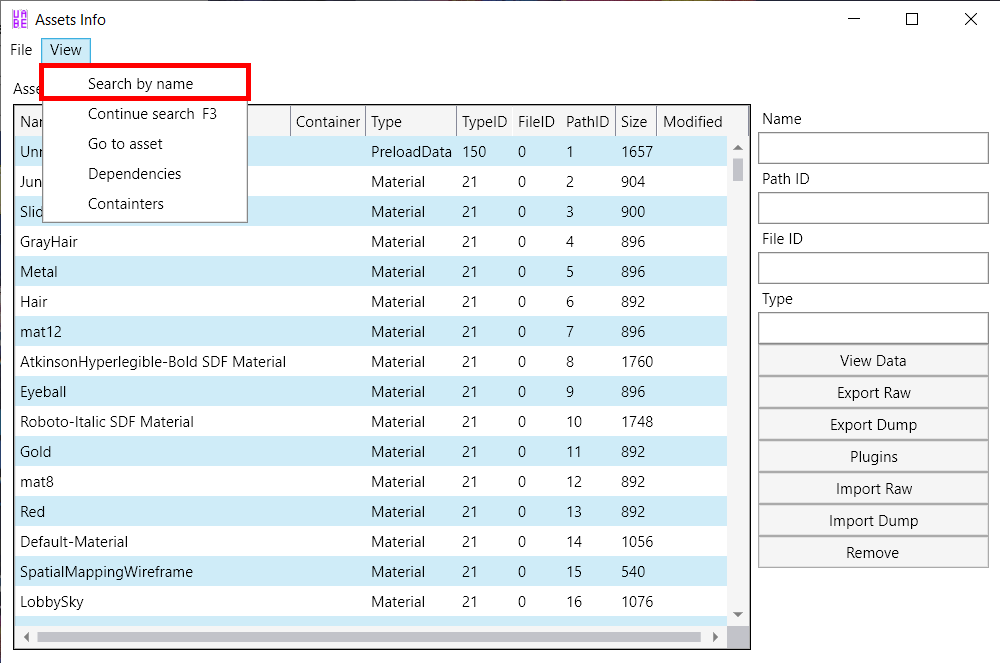 ⠀
⠀
(В строке “Name” введите имя, полученного из Asset Studio, файла. И нажмите “Ok”
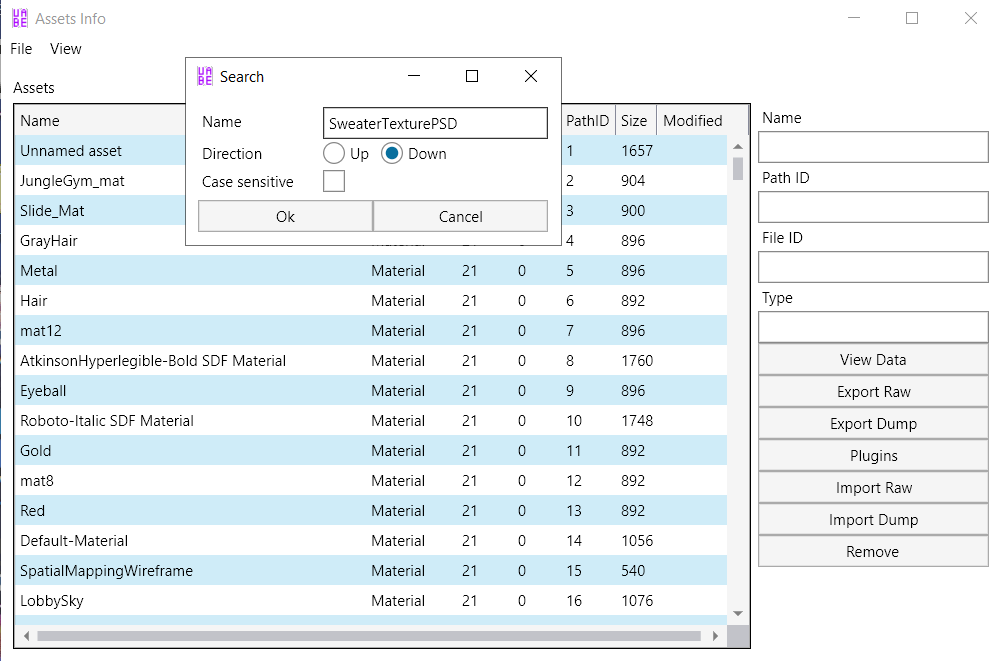 ⠀
⠀
Далее нажмите кнопку “Plugins”, в окне “Plugins” выберите “Edit texture”.
В окне “Texture Edit” нажмите кнопку “Load”, не трогая другие настройки, и выберите отредактированную Вами текстуру.
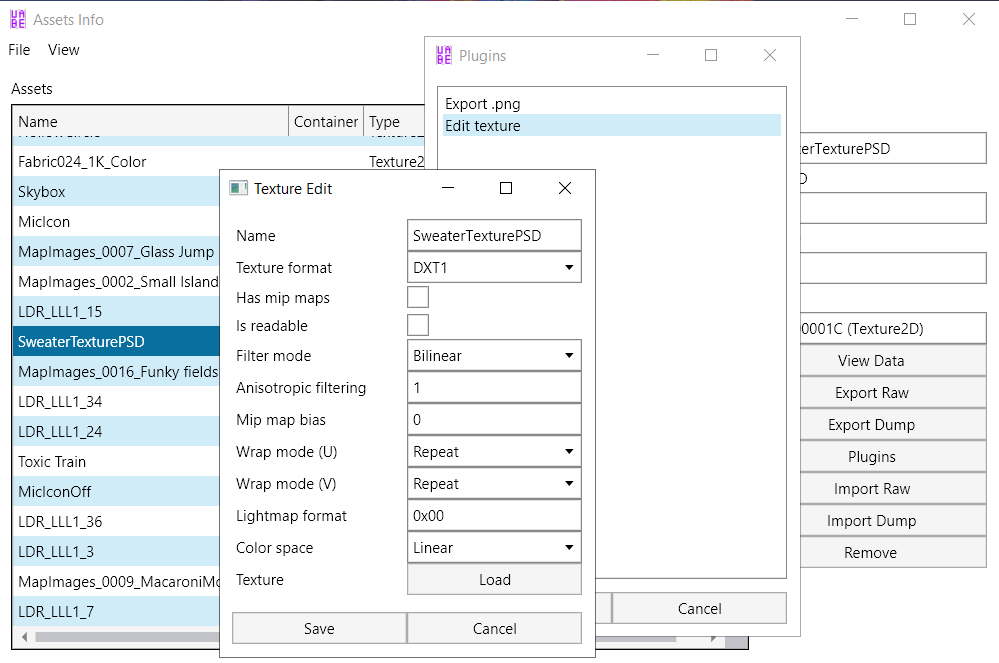 ⠀
⠀
Немного подождите…
Нажмите кнопку “File” слева сверху, далее “Save”, и выберите путь сохранения ассета.
После этих действий замените оригинальный ассет на Ваш.
И-и-и… Готово!
Теперь в игре у Вас будет отображаться Ваша текстура.

Похожие сообщения:
- Crab Game: Руководство для чайников
- Crab Game: Все режимы игры + подсказки
- Crab Game: Какие есть игры в крабусе и как тащить?

Leave a Reply